Добавете заглавна страница към документ на Word
Както всеки добър писател ще ви каже, представянето на работата ви е толкова важно, колкото и съдържанието. Следователно, ако искате хората да възприемат работата ви като професионална, трябва и тя да изглежда добре.
Използвайки вградената функция за титулна страница на Word, можете да добавите професионално изглеждаща заглавна страница към всеки документ.
Функцията на заглавната страница в Word със сигурност няма да превърне лошото писане в победител. Въпреки това, използвайки тази функция, можете да добавите малко усещане към вашите документи, за да ги накарате да се открояват и да изглеждат по-скоро като от професионалист, отколкото от любител.
Това е особено важно за тези, които управляват домашен офис и студенти, като и двамата често трябва да предават работата си на някой друг да прецени.
Добавете заглавна страница към документ
Отворете всеки документ в Word и щракнете върху раздела Вмъкване(Insert) на лентата(Ribbon) . В секцията Страници(Pages) на лентата(Ribbon) най-вляво щракнете върху бутона с надпис „ Заглавна страница“(Cover Page) .

Когато щракнете върху бутона, ще забележите няколко неща. Първо(First) , Word има няколко шаблона за заглавни страници, от които да избирате. Второ(Second) , това е менюто, където можете също да премахнете заглавна страница от документ.
Това е важна функция, така че не е нужно да изтривате ръчно страницата сами, ако по-късно решите да премахнете или промените дизайна на текущата заглавна страница.
И накрая, можете също да запазите селекцията в галерията на заглавните страници(Save Selection to Cover Page Gallery) . Това е полезно, ако сте създали своя собствена заглавна страница и искате да я запазите като шаблон за по-нататъшна употреба.
И накрая, можете да отидете на Office.com и да намерите много повече заглавни страници, ако вградените не са достатъчни. Засега нека добавим заглавна страница към съществуващ документ.

Да предположим(Suppose) , че сте създали документ, за да покажете някои клиенти и искате да направите професионално впечатление. Разбира се(Certainly) , някои от заглавните страници са по-подходящи от други. Една заглавна страница, подходяща за такъв документ, е тази с етикет Sideline .
Тази заглавна страница е проста и привлича незабавно вниманието към съдържанието на документа. Това също е добър избор, ако ще отпечатвате документа на монохромен (черно-бял) принтер.
След като изберете заглавната страница Sideline , вашият документ трябва да изглежда като този на снимката по-долу.
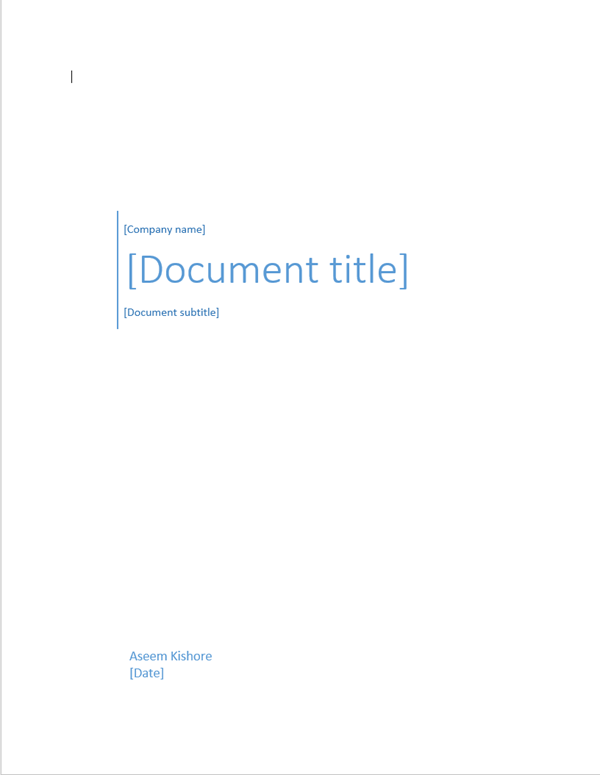
След като сте избрали шаблона Sideline , е време да редактирате заглавната страница, за да посочите съдържанието на вашия документ.
По-конкретно, можете да редактирате името на фирмата, заглавието на документа, подзаглавието на документа, автора и полетата за дата. Когато приключите, вашата заглавна страница трябва да изглежда нещо като тази на снимката по-долу.
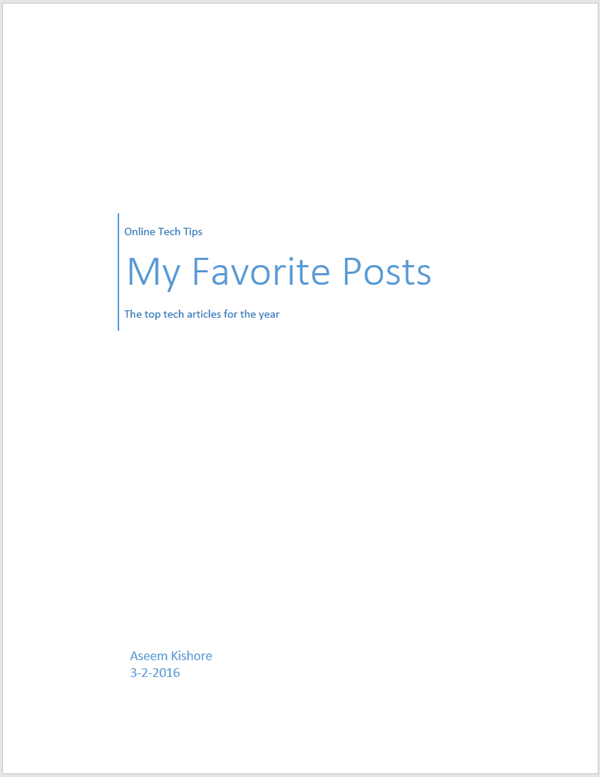
Може да се притеснявате за добавяне на страница в началото на документ на Word . Въпреки това, както всяка друга страница, която можете да добавите, номерата на страниците ви, надписите на фигури, бележки под линия, заглавки, долни колонтитули и друго динамично съдържание ще се коригират, за да се приспособят към новата страница.
След като приключите с редактирането на заглавната страница, можете да се върнете към бутона за заглавна страница(Cover Page) и да изберете нов шаблон. Цялата информация, която сте въвели, ще остане непокътната, така че можете да променяте шаблоните в движение и да не губите никаква информация.
Ако по-късно решите, че шаблонът на мрежата(Grid) е по-подходящ за вашия документ, просто щракнете върху бутона за заглавна страница(Cover Page) на лентата(Ribbon) и изберете шаблона за мрежа .(Grid)
Полетата за име на фирма, заглавие на документ, подзаглавие на документ, автор и дата ще се пренесат в новия шаблон, ако съществуват в новия шаблон.
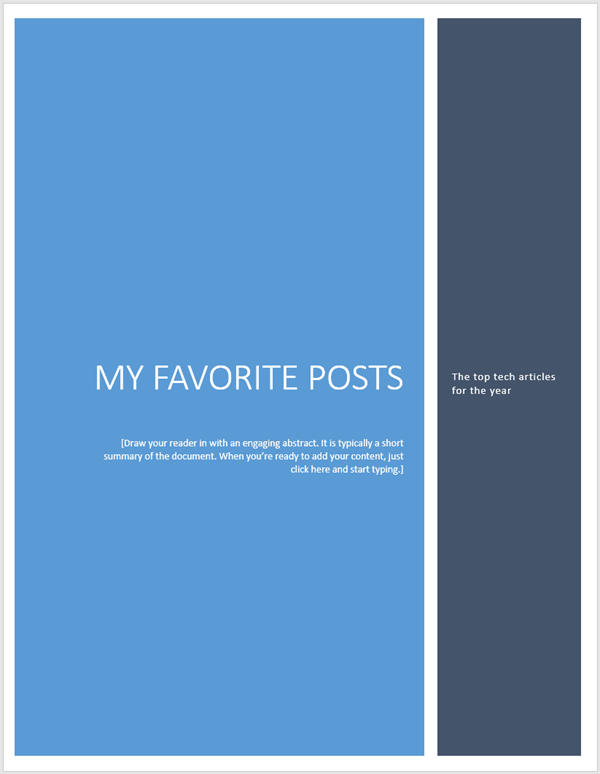
Използвайки вградената функция за заглавна страница(Cover Page) на Word , можете да придадете професионален вид на вашия бизнес, студент или професионален документ. Просто внимавайте да изберете заглавна страница, която отговаря на повода.
Консервативната заглавна страница винаги е безопасен залог за бизнеса, но цветната и весела заглавна страница може да помогне да се подчертае настроението на съдържанието на вашия документ. Наслади се!
Related posts
Как автоматично да архивирате документ на Word в OneDrive
Как да вмъкнете подпис в документ на Microsoft Word
Как да създадете поздравителна картичка с MS Word
Как да добавяте или премахвате коментари в Word
Как да използвате Mail Merge в Word за създаване на писма, етикети и пликове
Как да вмъкнете PDF в документ на Word
Върнете Caps Lock текста обратно към нормален в MS Word
Как да коригирам, когато Word се отваря в режим само за четене
Как да направите хистограма в Excel
Как да създадете етикети в Word от електронна таблица на Excel
Как да защитите сигурно с парола файл на Excel
Вмъкнете работен лист на Excel в Word Doc
Как да настроите и използвате MLA формат в Microsoft Word
Как да създавате и използвате автотекст в Microsoft Word
Как да промените фона в Microsoft Teams
Как да създавате и използвате формули в таблици в Word
Microsoft Word не отговаря? 8 начина да го поправите
Как да създадете блок-схема в Word и Excel
Как да покажа знаците за форматиране в Word
9 начина да отворите документ на Word без Word
